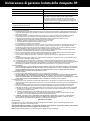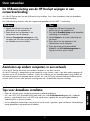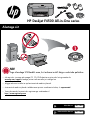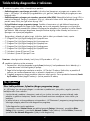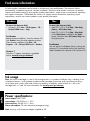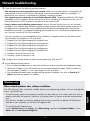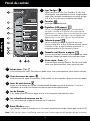HP Deskjet F4500 All-in-One Series
© 2009 Hewlett-Packard Development Company, L.P.
Printed in [English]
*CB755-90011*
*CB755-90011*
CB755-90011
Patrone schwarz
Patrone dreifarbig
300/300XL
LV ES PT EL
300/300XL
EN PL
DE IT NL LTFR ET
Wichtige Information:
Schließen Sie das USB-Kabel NICHT an, bis Sie während der Softwareinstallation dazu aufgefordert werden!
Beachten Sie beim Installieren der Software die animierten Anweisungen im Setup-Handbuch.•
Legen Sie zu Beginn die Software-CD ein. Rufen Sie bei Computern ohne CD/DVD-Laufwerk die Website
www.hp.com/support auf, um die Druckersoftware herunterzuladen und zu installieren.
•
Das animierte Setup-Handbuch enthält wichtige Informationen zum Einrichten des Druckers, einschließlich
der WPS-Tasten-Methode.
•
Kurzanleitung
Registrieren Sie sich unter der folgenden Adresse, um alle Vorteile Ihres Produkts voll ausschöpfen zu können:
http://www.register.hp.com
•
Wi r e l e s s
W
i
r
e
l
e
s
s
W
i
r
e
l
e
s
s
La page est en cours de chargement...
La page est en cours de chargement...
La page est en cours de chargement...
La page est en cours de chargement...
La page est en cours de chargement...
La page est en cours de chargement...
La page est en cours de chargement...

Tout-en-un HP Deskjet série F4500
Cartouche d’encre noire
Cartouche trichromique
300/300XL
300/300XL
Important !
NE CONNECTEZ PAS le câble USB tant que vous n’y êtes pas invité à l’écran par le logiciel.
Suivez les instructions du guide de configuration animé durant l’installation du logiciel.•
Insérez le CD du logiciel pour commencer. Pour les ordinateurs non équipés d’un lecteur de CD/DVD,
visitez le site www.hp.com/support pour télécharger et installer le logiciel d’imprimante.
•
Le guide de configuration animé contient des informations importantes sur la configuration de
l’imprimante, notamment sur la méthode PBC (Push Button).
•
Commencez ici
Pour mieux exploiter les fonctionnalités de votre produit, prenez le temps d’enregistrer celui-ci sur le site :
http://www.register.hp.com
•
Wi r e l e s s
W
i
r
e
l
e
s
s
W
i
r
e
l
e
s
s

10
4
1
2
5
3
6
7
8
9
10
11
12
Panneau de commande
Marche/arrêt :
Permet de mettre l’appareil Tout-en-un HP sous tension et hors
tension. Lorsque l’appareil HP Tout-en-un est hors tension,
il continue à recevoir une quantité minimale de courant.
Mettez le périphérique hors tension et débranchez le cordon
d’alimentation pour couper entièrement l’alimentation électrique
de l’appareil HP Tout-en-un.
Annuler :
Interrompt l’opération en cours.
Numériser (USB uniquement) :
Pour pouvoir utiliser le bouton Numériser (USB uniquement), vous devez
mettre l’ordinateur sous tension et le relier à l’appareil HP tout-en-un par un
câble USB. Pour effectuer la numérisation sans fil sous Windows, cliquez
sur l’icône du Centre de solutions HP sur le bureau de l’ordinateur, puis
cliquez sur Numériser. Pour lancer la numérisation sans fil sur le Mac,
ouvrez l’utilitaire HP Scan, puis cliquez sur Numériser.
Sélection du papier :
Modifie le paramétrage du type de papier ordinaire/photo
pour la copie. Les voyants Sélection du papier indiquent le
format et le type de papier actuellement sélectionnés. Le type
de papier par défaut est Ordinaire.
Taille réelle/Redimensionner pour ajuster :
Redimensionne l’original selon la taille maximale
correspondant aux marges du format de papier
sélectionné pour la copie.
Copier, Noir :
Permet de lancer une copie en noir et blanc. Appuyez
plusieurs fois sur ce bouton pour spécifier plusieurs
copies en noir et blanc.
Démarrer copie couleur :
Permet de lancer une copie en couleur. Appuyez plusieurs fois sur ce bouton pour spécifier plusieurs
copies couleur.
Voyants de niveau d’encre :
Indiquent le niveau d’encre approximatif contenu dans chaque cartouche d’impression. Les
avertissements et indicateurs de niveau d’encre fournissent des estimations à des fins de planification
uniquement.
Nombre de copies LCD :
Affiche le nombre de copies à effectuer. Affiche également un avertissement lorsque le périphérique
est à court de papier.
Voyant Avertissement :
Ce voyant s’allume et est de couleur orange en cas d’erreur ou si l’intervention de l’utilisateur est requise.
Indicateur de réseau sans fil :
Un voyant bleu indique que la radio sans fil est activée.
Bouton de liaison sans fil :
Permet d’activer ou désactiver la radio sans fil. Appuyez en maintenant la pression sur le bouton pour
initialiser la configuration WPS.
Remarque :
Tous les boutons, à l’exception du bouton Marche/arrêt, fonctionnent comme le bouton Reprise
en cas de bourrage papier ou d’erreur liée au chariot d’impression.
W i r e l e s s
Français

11
Windows Mac
Connexion à d’autres ordinateurs sur un réseau
Vous pouvez connecter l’appareil HP Deskjet à plusieurs ordinateurs sur un petit réseau.
Si l’appareil HP Deskjet est déjà connecté à un ordinateur en réseau, vous devrez installer le logiciel HP
Photosmart pour chaque ordinateur supplémentaire. Au cours de l’installation d’une connexion sans fil, le
logiciel détecte automatiquement le produit sur le réseau. Une fois l’appareil HP Deskjet configuré sur le
réseau, il n’est pas nécessaire de réitérer cette opération lors de l’ajout d’autres ordinateurs.
Faire passer l’appareil HP Deskjet d’une connexion USB à
une connexion réseau
Si vous commencez par installer l’appareil HP Deskjet avec une connexion USB, vous pourrez passer
ultérieurement à une connexion réseau sans fil.
Pour modifier une connexion USB en connexion WLAN 802.11 sans fil intégrée
À propos de la configuration réseau
Conseils pour la configuration sans fil
Insérez le CD du logiciel et suivez les instructions du guide de configuration animé.
Si vous êtes équipé d’un routeur WPS (WiFi Protected Setup), vous pouvez utiliser la méthode de
configuration sans fil à l’aide d’un bouton unique (PBC). Une fois la mise sous tension de l’imprimante
effectuée, il vous suffit d’appuyer en maintenant la pression sur le bouton WPS du routeur pour établir une
connexion sans fil sécurisée avec votre imprimante.
Lorsque la connexion sans fil entre l’imprimante et le routeur est établie, le voyant indicateur de couleur
bleue situé sur le bouton de liaison sans fil s’allume automatiquement.
•
•
•
Débranchez la connexion USB de l’arrière
du produit.
Insérez le CD-ROM du produit dans le lecteur
de CD-ROM.
Sélectionnez Ajouter un périphérique et
suivez les instructions à l’écran pour une
installation réseau sans fil.
1.
2.
3.
Débranchez la connexion USB de l’arrière du
produit.
Appuyez sur le bouton sans fil afin d’allumer
l’interrupteur de la radio sans fil.
Activez l’application Airport et établissez une
connexion avec le périphérique.
Insérez le CD-ROM du produit dans le lecteur
de CD-ROM de l’ordinateur.
Sur le bureau, ouvrez le CD-ROM et cliquez
deux fois sur Programme d’installation
HP Tout-en-un, puis suivez les instructions à
l’écran.
1.
2.
3.
4.
5.
Français

12
Windows Mac
Utilisation de l’encre
Spécifications relatives à l’alimentation :
Adaptateur secteur : 0957-2269
Tension d’entrée : 100-240 VAC (+/- 10 %)
Fréquence d’entrée : 50/60 Hz (+/- 3 Hz)
Consommation électrique :
20 watts maximum (impression moyenne)
Remarque : Utilisez exclusivement l’adaptateur secteur fourni par HP.
Remarque : L’encre contenue dans les cartouches est utilisée de différentes manières au cours du processus
d’impression, y compris lors de l’initialisation, qui prépare le périphérique et les cartouches en vue de
l’impression, ou encore lors de l’entretien des têtes d’impression, qui permet de nettoyer les buses et assurer
que l’encre s’écoule en douceur. En outre, une certaine quantité d’encre demeure dans la cartouche après
utilisation. Pour plus d’informations, visitez le site www.hp.com/go/inkusage.
Sources d’informations supplémentaires
Toutes les autres informations relatives au produit figurent dans l’aide électronique et le fichier Lisez-moi. L’installation de l’aide en ligne a
lieu automatiquement en même temps que celle du logiciel d’imprimante. L’aide en ligne contient des instructions relatives aux fonctionnalités
et au dépannage du produit. Elle décrit également les caractéristiques du produit, des notices légales, ainsi que des informations d’ordre
environnemental, réglementaire et d’assistance. Le fichier Lisez-moi contient des informations permettant de contacter l’assistance HP et décrit
la configuration requise pour le système d’exploitation, ainsi que les mises à jour les plus récentes des informations sur votre produit.
Windows : Cliquez sur Démarrer > Tous les
programmes > HP > Deskjet série F4500 >
Aide.
•
Pour accéder à l’aide en ligne
Mac OS X v10.4 : Cliquez sur Aide > Aide sur
le Mac, Bibliothèque > Aide sur le produit HP.
Mac OS X v10.5 : Cliquez sur Aide >
Aide sur le Mac. Dans l’Afficheur d’aide,
maintenez le bouton Accueil enfoncé, puis
sélectionnez l’option Aide sur le produit HP
dans le menu contextuel.
•
•
Recherche du fichier Lisez-Moi :
Avant l’installation du logiciel, insérez le CD du
logiciel, cliquez sur Lisez-Moi (Readme) lorsque
l’option apparaît à l’écran. Après l’installation
du logiciel, cliquez sur Démarrer > Tous les
programmes > HP > Deskjet série F4500 >
Lisez-Moi.
Pour accéder à l’aide en ligne
Windows 7 :
Des informations d’assistance sur Windows 7
sont accessibles en ligne :
www.hp.com/go/windows7.
Recherche du fichier Lisez-Moi :
Vous pouvez accéder au fichier Lisez-moi en
insérant le CD du logiciel, puis en
double-cliquant sur le dossier “ReadMe” situé à
la racine de l’arborescence sur le CD du logiciel.
Français

13
Windows Mac
Si vous ne parvenez pas à imprimer,
assurez-vous que le produit est défini en tant
que périphérique d’impression par défaut :
Windows Vista : Dans la barre des tâches de
Windows, cliquez sur Démarrer
, sélectionnez
Panneau de configuration, puis Imprimantes.
Windows XP : Dans la barre des tâches de
Windows, cliquez sur Démarrer
, sélectionnez
Panneau de configuration, puis Imprimantes
et fax.
Assurez-vous que le cercle jouxtant le nom
de votre produit comporte une marque de
sélection. Si votre produit n’est pas sélectionné
en tant qu’imprimante par défaut, cliquez avec
le bouton droit sur l’icône de l’imprimante et
sélectionnez “Définir comme imprimante par
défaut” dans le menu.
•
•
Si vous ne parvenez toujours pas à imprimer,
ou que l’installation du logiciel sous Windows
échoue :
Retirez le CD de l’unité de CD-ROM de votre
ordinateur, puis débranchez le câble USB de
l’ordinateur.
Redémarrez l’ordinateur.
Désactivez temporairement le logiciel de
pare-feu ainsi que l’antivirus, s’il est présent.
Redémarrez ces programmes une fois
que l’installation du logiciel du produit est
terminée.
Insérez le CD du logiciel dans le lecteur
de CD-ROM, puis suivez les instructions à
l’écran pour installer le logiciel du produit.
Ne branchez le câble USB que lorsque vous
y êtes invité.
Une fois l’installation terminée, redémarrez
l’ordinateur.
1.
2.
3.
4.
5.
Dépannage de l’installation
Pour désinstaller le logiciel :
Déconnectez l’appareil HP Deskjet de votre
ordinateur.
Ouvrez le dossier Applications :
Hewlett-Packard.
Double-cliquez sur Programme de
désinstallation HP. Suivez les instructions à
l’écran.
1.
2.
3.
Pour installer le logiciel :
Pour installer le logiciel, insérez le CD du
logiciel HP dans l’unité de CD-ROM de votre
ordinateur.
Sur le bureau, ouvrez le CD, puis
double-cliquez sur Programme d’installation HP.
Suivez les instructions à l’écran.
1.
2.
3.
Si vous ne parvenez toujours pas à effectuer
d’impression, désinstallez, puis réinstallez le
logiciel :
Remarque :
Tous les composants logiciels HP
propres au périphérique sont supprimés par le
programme de désinstallation. Le programme
de désinstallation ne supprime pas les
composants partagés par d’autres produits ou
d’autres programmes.
Français

14
Le produit n’est pas détecté durant l’installation du logiciel
Si le logiciel HP ne parvient pas à détecter votre produit lors de l’installation du logiciel, essayez d’appliquer
la procédure de dépannage suivante. Si vous disposez d’une connexion sans fil, commencez par l’étape 1
et poursuivez jusqu’à l’étape 4 si nécessaire.
1 : Déterminez si le produit est relié au réseau en exécutant le test de réseau sans fil et suivez les instructions
éventuelles.
Pour exécuter le test de réseau sans fil
Appuyez en maintenant la pression sur le bouton Numériser pour lancer un test de liaison sans fil et
imprimer les pages de configuration et de test du réseau.
Connexions sans fil
Dépannage des problèmes de réseau
2 : Si vous avez déterminé à l’étape 1 que le produit n’était pas relié au réseau et si c’est la première fois
que vous installez le produit, vous devez suivre les instructions à l’écran durant l’installation du logiciel pour
connecter le produit au réseau.
Pour connecter le produit à un réseau
Insérez le CD-ROM du logiciel du produit dans le lecteur de l’ordinateur.
Suivez les instructions qui s’affichent à l’écran. Lorsque vous y êtes invité, connectez le produit à
l’ordinateur à l’aide du câble USB fourni dans le boîtier. Le produit tentera alors de se connecter au
réseau. Si la connexion échoue, suivez les instructions des invites pour corriger le problème, puis
effectuez une nouvelle tentative.
Une fois la configuration terminée, vous serez invité à déconnecter le câble USB afin de tester la
connexion sans fil. Une fois que le produit est connecté au réseau, installez le logiciel sur chaque
ordinateur qui l’utilisera sur le réseau.
1.
2.
3.
Si le périphérique ne parvient pas à se connecter au réseau, déterminez si les problèmes courants ci-après se
sont produits :
Vous ne vous êtes peut-être pas connecté au bon réseau, ou avez saisi un nom de réseau (SSID) incorrect.
Vérifiez que ces paramètres sont corrects.
Vous avez peut-être entré une clé WEP ou une clé de chiffrement WPA incorrecte (dans le cas où vous
utilisez le chiffrement).
Remarque : Si le nom de réseau ou les clés WEP/WPA ne sont pas automatiquement détectés au cours
de l’installation et que vous ne les connaissez pas, vous pouvez télécharger sur le site
www.hp.com/go/networksetup une application pouvant vous aider à localiser ces données. Cette
application fonctionne uniquement sous Windows Internet Explorer et est disponible en anglais seulement.
Un incident s’est peut-être produit au niveau du routeur. Essayez de redémarrer le produit et le routeur
après les avoir successivement mis hors tension, puis de nouveau sous tension.
•
•
•
Français

15
Windows uniquement
3 : Déterminez si les erreurs suivantes se sont produites et, le cas échéant, tentez de les résoudre :
Votre ordinateur n’est peut-être pas connecté à votre réseau. Assurez-vous que l’ordinateur est connecté au
même réseau que l’appareil HP Deskjet. Si vous vous connectez via une liaison sans fil, par exemple, il se peut
que votre ordinateur se soit connecté par erreur à un réseau avoisinant.
Votre ordinateur est peut-être connecté à un réseau privé virtuel (VPN).
Désactivez temporairement le VPN avant
de poursuivre l’installation. La connexion à un réseau privé virtuel revient à se connecter à un autre réseau. Vous
devez vous être déconnecté du réseau VPN pour pouvoir accéder au produit via votre réseau domestique.
Les communications sont peut-être bloquées par un logiciel de sécurité. Un logiciel de sécurité (pare-feu,
anti-virus, anti-logiciel espion) installé sur votre ordinateur bloque peut-être les communications entre le produit
et l’ordinateur. Un programme de diagnostic HP, qui s’exécute automatiquement durant l’installation, peut
vous indiquer les composants bloqués par le logiciel pare-feu. Essayez de désactiver temporairement vos
applications de pare-feu, anti-virus, ou anti-logiciel espion afin de déterminer si l’installation arrive à son terme.
•
•
•
Dépannage des problèmes de réseau
Vous pouvez réactiver votre pare-feu une fois l’installation terminée. Assurez-vous que les fichiers suivants
sont inclus dans la liste des exceptions du pare-feu :
C:\Program Files\Hp\Digital Imaging\bin\hpqtra08.exe.
C:\Program Files\Hp\Digital Imaging\bin\hpiscnapp.exe.
C:\Program Files\Hp\Digital Imaging\bin\hpqdstcp.exe.
C:\Program Files\Hp\Digital Imaging\bin\hpqkygrp.exe.
C:\Program Files\Hp\Digital Imaging\bin\hpqste08.exe.
C:\Windows\System32\hpzinw12.exe.
C:\Windows\System32\hpzipm12.exe.
•
•
•
•
•
•
•
Conseil : Configurez votre pare-feu de sorte qu’il autorise les communications sur le port UDP 427.
4 : Utilisez la fonction de recherche avancée.
Autres problèmes de réseau faisant suite à l’installation du logiciel
Si l’installation de l’appareil HP Deskjet a réussi, mais que vous rencontrez des problèmes tels que
l’impossibilité d’imprimer, essayez d’appliquer la procédure suivante :
Appuyez en maintenant la pression sur le bouton Numériser pour lancer un test de liaison sans fil et
imprimer la page de configuration du réseau.
Identifiez l’adresse IP de l’appareil HP Deskjet dans le rapport de configuration du réseau. Assurez-vous
que l’adresse IP du produit est située dans la même plage d’adresses que l’ordinateur et le routeur.
Utilisez la fonction de recherche avancée disponible durant l’installation du logiciel, puis cliquez sur
Recherche par adresse IP et entrez l’adresse IP du produit.
1.
2.
3.
Mettez le routeur, le produit et l’ordinateur hors tension, puis mettez-les de nouveau sous tension en
respectant l’ordre suivant : mettez le routeur sous tension en premier, suivi du produit et de l’ordinateur.
Parfois, le cycle de mise sous tension permet d’effectuer une reprise après une erreur de communication
réseau.
Si l’étape précédente ne permet pas de résoudre le problème et que le logiciel HP Photosmart est
installé sur l’ordinateur, exécutez l’outil de diagnostic réseau.
Pour exécuter l’outil de diagnostic réseau
> Dans le Centre de solutions, cliquez sur Paramètres, sur Autres paramètres, puis sur Boîte à outils du
réseau. Sur l’onglet Utilitaires, cliquez sur Exécuter l’outil de diagnostic réseau.
•
•
Français

Déclaration de garantie limitée de l’imprimante HP
A. Extension de garantie limitée
1. Hewlett-Packard (HP) garantit au client utilisateur final que les produhits HP décrits précédemment sont exempts de défauts de matériaux
et malfaçons pendant la durée indiquée ci-dessus, à compter de la date d'achat par le client.
2. Pour les logiciels, la garantie limitée HP est valable uniquement en cas d'impossibilité d'exécuter les instructions de programmation. HP ne
garantit pas que le fonctionnement du logiciel ne connaîtra pas d'interruptions ni d'erreurs.
3. La garantie limitée HP ne couvre que les défauts qui apparaissent dans le cadre de l'utilisation normale du produit et ne couvre aucun
autre problème, y compris ceux qui surviennent du fait :
a. d'une mauvaise maintenance ou d'une modification ;
b. de logiciels, de supports, de pièces ou de consommables non fournis ou non pris en charge par HP ;
c. du fonctionnement du produit hors de ses caractéristiques ; ou
d. d'une modification non autorisée ou d'une mauvaise utilisation.
4. Pour les imprimantes HP, l'utilisation d'une cartouche d'un autre fournisseur ou d'une cartouche rechargée n'entraîne pas la résiliation de la
garantie ni d'un contrat de support HP. Toutefois, si la panne ou les dégâts peuvent être attribués à l'utilisation d'une cartouche d'un autre
fournisseur, d'une cartouche rechargée ou d'une cartouche périmée, HP facturera les montants correspondant au temps et au matériel
nécessaires à la réparation de l'imprimante.
5. Si, pendant la période de garantie applicable, HP est informé d'une défaillance concernant un produit couvert par la garantie HP, HP
choisira de réparer ou de remplacer le produit défectueux.
6. Si HP est dans l'incapacité de réparer ou de remplacer, selon le cas, un produit défectueux couvert par la garantie HP, HP devra, dans un
délai raisonnable après avoir été informé du défaut, rembourser le prix d'achat du produit.
7. HP ne sera tenu à aucune obligation de réparation, de remplacement ou de remboursement tant que le client n'aura pas retourné le
produit défectueux à HP.
8. Tout produit de remplacement peut être neuf ou comme neuf, pourvu que ses fonctionnalités soient au moins équivalentes à celles du
produit remplacé.
9. Les produits HP peuvent contenir des pièces, des composants ou des matériels reconditionnés équivalents à des neufs en termes de
performances.
10. La garantie limitée HP est valable dans tout pays dans lequel le produit HP couvert est distribué par HP. Des contrats apportant des
services de garantie supplémentaires, tels que la réparation sur site, sont disponibles auprès des services de maintenance agréés par HP
dans les pays dans lequel le produit est distribué par HP ou par un importateur agréé.
B. Restrictions de garantie
DANS LA MESURE OÙ LES LOIS LOCALES L'AUTORISENT, HP OU SES FOURNISSEURS TIERS NE FONT AUCUNE AUTRE
GARANTIE OU CONDITION, EXPRESSE OU IMPLICITE, EN CE QUI CONCERNE LES PRODUITS HP ET NIENT TOUTE GARANTIE
IMPLICITE DE COMMERCIALISATION, DE QUALITÉ SATISFAISANTE OU D'ADAPTATION À UN BUT PARTICULIER.
C. Restrictions de responsabilité
1. Dans la mesure où les lois locales l'autorisent, les recours énoncés dans cette déclaration de garantie constituent les recours exclusifs du
client.
2. DANS LA MESURE OÙ LES LOIS LOCALES L'AUTORISENT, EXCEPTION FAITE DES OBLIGATIONS SPÉCIFIQUEMENT ÉNONCÉES
DANS LA PRÉSENTE DÉCLARATION DE GARANTIE, HP OU SES FOURNISSEURS TIERS NE POURRONT ÊTRE TENUS POUR
RESPONSABLES DE DOMMAGES DIRECTS, INDIRECTS, SPÉCIAUX OU ACCIDENTELS, QU'ILS SOIENT BASÉS SUR UN
CONTRAT, UN PRÉJUDICE OU TOUTE AUTRE THÉORIE LÉGALE, QUE CES DOMMAGES SOIENT RÉPUTÉS POSSIBLES OU NON.
D. Lois locales
1. Cette déclaration de garantie donne au client des droits juridiques spécifiques. Le client peut également posséder d'autres droits selon les
états des Etats-Unis, les provinces du Canada, et les autres pays ou régions du monde.
2. Si cette déclaration de garantie est incompatible avec les lois locales, elle sera considérée comme étant modifiée pour être conforme à la
loi locale. Selon ces lois locales, certaines renonciations et limitations de cette déclaration de garantie peuvent ne pas s'appliquer au client.
Par exemple, certains états des Etats-Unis, ainsi que certains gouvernements hors des Etats-Unis (y compris certaines provinces du
Canada), peuvent :
a. exclure les renonciations et limitations de cette déclaration de garantie des droits statutaires d'un client (par exemple au Royaume-Uni) ;
b. restreindre d'une autre manière la possibilité pour un fabricant d'imposer ces renonciations et limitations ; ou
c. accorder au client des droits de garantie supplémentaires, spécifier la durée des garanties implicites que le fabricant ne peut nier, ou
ne pas autoriser les limitations portant sur la durée des garanties implicites.
3. EXCEPTÉ DANS LA MESURE AUTORISÉE PAR LA LÉGISLATION, LES TERMES DE LA PRÉSENTE DÉCLARATION DE GARANTIE
N'EXCLUENT, NE LIMITENT NI NE MODIFIENT LES DROITS STATUTAIRES OBLIGATOIRES APPLICABLES À LA VENTE DES
PRODUITS HP AUXDITS CLIENTS, MAIS VIENNENT S'Y AJOUTER.
Garantie du fabricant HP
Produit HP Durée de la garantie limitée
Supports logiciels 90 jours
Imprimante 1 an
Cartouches d'encre Jusqu'à épuisement de l'encre HP ou jusqu'à expiration de la
date de garantie imprimée sur la cartouche (selon le cas qui se
produira en premier). Cette garantie ne couvre pas les produits
utilisant de l'encre HP qui ont été reconditionnés, mal utilisés ou
altérés.
Têtes d'impression (ne s'applique qu'aux produits avec 1 an
des têtes d'impression pouvant être remplacées par le client)
Accessoires 1 an, sauf indication contraire
Cher client,
Vous trouverez, ci-après, les coordonnées de l’entité HP responsable de l'exécution de la garantie fabricant relative à votre matériel HP dans votre pays.
En vertu de votre contrat d’achat, il se peut que vous disposiez de droits légaux supplémentaires à l’encontre de votre vendeur. Ceux-ci ne sont aucunement affectés par la présente
garantie du fabricant HP.
En particulier, si vous êtes un consommateur domicilié en France (départements et territoires d’outre-mer (DOM-TOM) inclus dans la limite des textes qui leur sont applicables), le
vendeur reste tenu à votre égard des défauts de conformité du bien au contrat et des vices rédhibitoires hhdans les conditions prévues aux articles 1641 à 1649 du Code civil.
Code de la consommation :
"Art. L. 211-4. - Le vendeur est tenu de livrer un bien conforme au contrat et répond des défauts de conformité existant lors de la délivrance.
Il répond également des défauts de conformité résultant de l'emballage, des instructions de montage ou de l'installation lorsque celle-ci a été mise à sa charge par le contrat ou a été réalisée
sous sa responsabilité."
"Art. L. 211-5. - Pour être conforme au contrat, le bien doit :
1° Etre propre à l'usage habituellement attendu d'un bien semblable et, le cas échéant correspondre à la description donnée par le vendeur et posséder les qualités que celui-ci a présentées
à l'acheteur sous forme d'échantillon ou de modèle ;
- présenter les qualités qu'un acheteur peut légitimement attendre eu égard aux déclarations publiques faites par le vendeur, par le producteur ou par son représentant, notamment dans
la publicité ou l'étiquetage ;
2° Ou présenter les caractéristiques définies d'un commun accord par les parties ou être propre à tout usage spécial recherché par l'acheteur, porté à la connaissance du vendeur et que
ce dernier a accepté."
"Art. L.211-12. – L’action résultant du défaut de conformité se prescrit par deux ans à compter de la délivrance du bien."
Code civil :
"Code civil Article 1641 : Le vendeur est tenu de la garantie à raison des défauts cachés de la chose vendue qui la rendent impropre à l’usage auquel on la destine, ou qui diminuent tellement
cet usage, que l’acheteur ne l’aurait pas acquise, ou n’en aurait donné qu’un moindre prix, s’il les avait connus.
"Code civil Article 1648 : L’action résultant des vices rédhibitoires doit être intentée par l’acquéreur dans un délai de deux ans à compter de la découverte du vice."
France : Hewlett-Packard France, SAS, 80, rue Camille Desmoulins, 92788 Issy les Moulineaux Cedex 9
Belgique : Hewlett-Packard Belgium BVBA/SPRL, 1, rue de l'Aéronef, B-1140 Brussels
Luxembourg : Hewlett-Packard Luxembourg SCA, 7a, rue Robert Stümper, L-2557 Luxembourg-Gasperich
La page est en cours de chargement...
La page est en cours de chargement...
La page est en cours de chargement...
La page est en cours de chargement...
La page est en cours de chargement...
La page est en cours de chargement...
La page est en cours de chargement...
La page est en cours de chargement...

HP Deskjet F4500 All-in-One series
Zwarte cartridge
Driekleurencartridge
300/300XL
300/300XL
Belangrijk!
Sluit de USB-kabel NIET aan voordat dit op het scherm wordt gevraagd door de software.
Volg de geanimeerde installatiehandleiding terwijl de software wordt geïnstalleerd.•
Plaats de software-cd om te beginnen. Ga naar www.hp.com/support om de printersoftware te
downloaden en te installeren voor computers zonder cd-/dvd-schijf.
•
De geanimeerde installatiehandleiding bevat belangrijke informatie over het installeren van de printer,
waaronder de Drukknopmethode.
•
Begin hier
Neem even de tijd om uw product te registreren, zodat u uw gebruikservaring met het product nog kunt verbeteren:
http://www.register.hp.com
•
Wi r e l e s s
W
i
r
e
l
e
s
s
W
i
r
e
l
e
s
s

26
4
1
2
5
3
6
7
8
9
10
11
12
Bedieningspaneel
Aan:
Hiermee schakelt u de HP All-in-One aan of uit. Als
de HP All-in-One uit is, gebruikt deze toch nog een
minimale hoeveelheid stroom. Om de stroom helemaal
te onderbreken schakelt u de HP All-in-One uit en trekt u
de stekker uit het stopcontact.
Annuleren:
beëindigt de huidige handeling.
Scannen (enkel USB):
Om de knop Scannen (enkel USB)
te gebruiken, moet de computer
zijn ingeschakeld en aangesloten op de HP All-in-One met een
USB-kabel. Om draadloos in Windows te scannen, klikt u op het
pictogram HP Solution Center op het bureaublad van de computer
en klikt u vervolgens op Scannen. Om op de Mac draadloos te
scannen, opent u HP Scan en klikt u vervolgens op Scannen.
Papierkeuze:
Wijzigt de papiersoort voor kopiëren op gewoon papier
of fotopapier. Het lampje Papierkeuze geeft aan welke
papiersoort en -formaat momenteel is geselecteerd. De
standaardinstelling voor de papiersoort is Gewoon.
Ware grootte/Formaat aanpassen
Past de grootte van het origineel aan tot de maximale grootte
binnen de afdrukmarges van het geselecteerde papier.
Start zwart-wit kopiëren:
hiermee start u een kopieertaak in zwart-wit. Druk een aantal
keer op deze knop om meerdere zwarte kopieën aan te geven.
Start kleurkopiëren:
hiermee start u een kopieertaak in kleur. Druk een aantal keer op deze knop om meerdere
kleurenkopieën aan te geven.
Lampjes inktniveau:
hiermee wordt informatie over de geschatte inktniveaus voor iedere printcartridge weergegeven.
Waarschuwingen en indicatorlampjes voor het inktniveau bieden uitsluitend schattingen om te kunnen
plannen.
LCD Aantal kopieën:
geeft het aantal kopieën aan dat moet worden gemaakt. Geeft ook een waarschuwing wanneer er
geen papier zit in het apparaat.
Waarschuwingslampje:
het oranje lampje knippert wanneer een fout is opgetreden of de gebruiker actie moet ondernemen.
Draadloos indiciatielampje:
het blauwe lampje geeft aan dat de draadloze verbinding is ingeschakeld.
Draadloze knop:
schakelt de draadloze verbinding in of uit. Houd de knop ingedrukt om WPS te starten.
Opmerking: Alle knoppen, behalve Aan/uit, dienen als knop Hervatten voor fouten met de cartridgewagen
of papierstoringen.
W i r e l e s s
Nederlands

27
Windows Mac
Aansluiten op andere computers in een netwerk
U kunt de HP Deskjet aansluiten op meerdere computers in een klein netwerk.
Als de HP Deskjet al is aangesloten op een computer in een netwerk, moet u voor elke andere computer de
software van de HP Photosmart installeren. Tijdens de installatie van een draadloze aansluiting ontdekt de
software automatisch het apparaat op het netwerk. Als u de HP Deskjet eenmaal hebt geïnstalleerd op het
netwerk hoeft u het niet meer opnieuw te configureren als u bijkomende computers toevoegt.
De USB-aansluiting van de HP Deskjet wijzigen in een
netwerkverbinding
Als u de HP Deskjet eerst met een USB-aansluiting installeert, kunt u later veranderen naar een draadloze
netwerkverbinding.
Een USB-verbinding omzetten naar een ingebouwde draadloze WLAN 802.11-verbinding
Over netwerken
Tips voor draadloze installatie
Plaats de software-cd en volg de geanimeerde installatiehandleiding.
Als u een WPS (WiFi Protected Setup)-router hebt, kunt u de Drukknopmethode gebruiken. Nadat de
printer is ingeschakeld, houd u de WPS-knop op de router ingedrukt om een beveiligde draadloze
verbinding met uw printer te maken.
Als een draadloze verbinding tussen de printer en de router is gemaakt, gaat het blauwe indicatielampje
op de draaadloze knop automatisch branden.
•
•
•
Koppel de USB-aansluiting aan de
achterzijde van het apparaat los.
Plaats de cd van het apparaat in het
cd-romstation van de computer.
Selecteer Een apparaat toevoegen en volg
vervolgens de instructies op het scherm voor
een draadloze netwerkinstallatie.
1.
2.
3.
Koppel de USB-aansluiting aan de
achterzijde van het apparaat los.
Druk op de Draadloze knop om de draadloze
verbinding in te schakelen.
Schakel Airport in en maak verbinding met
het toestel.
Plaats de cd van het apparaat in het
cd-romstation van de computer.
Open de cd-rom op het bureaublad,
dubbelklik op HP installatieprogramma en
volg de instructies op het scherm.
1.
2.
3.
4.
5.
Nederlands

28
Windows Mac
Inktverbruik
Voedingsspecificaties:
Voedingsadapter: 0957-2269
Invoerspanning: 100-240 Vac (+/- 10%)
Ingangsfrequentie: 50/60 Hz (+/- 3 Hz)
Energieverbruik: maximaal 20 watt (bij gemiddeld afdrukken)
Opmerking: Gebruik alleen de netadapter die door HP is geleverd.
Opmerking: Inkt uit de cartridges wordt bij het afdrukken op een aantal verschillende manieren gebruikt,
waaronder bij het initialisatieproces, waarbij het toestel en de cartridges worden voorbereid op het
afdrukken, en bij onderhoud aan de printkop, dat ervoor zorgt dat de printsproeiers schoon blijven en de
inkt goed blijft stromen. Daarnaast blijft er wat inkt in de cartridge achter nadat deze is gebruikt. Zie voor
meer informatie www.hp.com/go/lnkusage.
Meer informatiebronnen
Alle andere productinformatie kunt u vinden in de elektronische Help en Leesmij. De elektronische Help wordt automatisch
geïnstalleerd tijdens de installatie van de printersoftware. De elektronische Help bevat instructies over mogelijkheden
van het product en het oplossen van problemen. De Help biedt ook productspecificaties, wettelijke mededelingen, en
informatie over het milieu, de voorschriften en ondersteuning. Het Leesmij-bestand bevat contactinformatie voor de
HP-ondersteuning, vereisten van het besturingssysteem en informatie over de meest recente productupdates.
Windows: Klik op Start > Alle programma’s >
HP > Deskjet F4500-series > Help.
•
De elektronische Help openen
Mac OS X v10.4: Klik op Help > Mac Help,
Library > HP Product Help.
Mac OS X v10.5: Klik op Help > Mac
Help. Houd in Help bekijken de knop Home
ingedrukt en selecteer vervolgens HP Product
Help uit het vervolgkeuzemenu.
•
•
Leesmij vinden
Plaats voor de installatie van de software de
software-cd, en klik op Leesmij wanneer de optie
op het scherm verschijnt. Klik na de
software-installatie op Start > Alle programma’s >
HP > Deskjet F4500-series > Leesmij.
De elektronische Help openen
Windows 7
Ondersteuningsinformatie voor Windows 7 is
online beschikbaar:
www.hp.com/go/windows7.
Leesmij vinden
U kunt het Leesmij-bestand openen door de
software-cd te plaatsen en vervolgens te
dubbelklikken op de map Leesmij in het bovenste
niveau van de software-cd.
Nederlands

29
Windows Mac
Als u niet kunt afdrukken, controleer dan of
het product is ingesteld als uw standaard
printtoestel:
Windows Vista: Klik op de taakbalk
van Windows op Start, klik op
Configuratiescherm, en vervolgens op
Printers.
Windows XP: Klik op de taakbalk
van Windows op Start, klik op
Configuratiescherm, en vervolgens op
Printers en faxapparaten.
Controleer of uw product is aangevinkt in
het rondje ernaast. Indien uw product niet is
geselecteerd als de standaardprinter, klik dan
met de rechtermuisknop op het printerpictogram
en kies “Als standaardprinter instellen” uit het
menu.
•
•
Doe het volgende indien u nog steeds niet
kunt afdrukken, of de software-installatie van
Windows mislukt:
Verwijder de cd uit de cd-romschijf van de
computer en koppel vervolgens de USB-kabel
los van de computer.
Start de computer opnieuw op.
Schakel tijdelijk firewalls uit en sluit
anti-virussoftware. Start deze programma’s
weer op nadat de productsoftware is
geïnstalleerd.
Plaats de cd met de productsoftware in
het cd-romstation van de computer en
volg de instructies op het scherm om de
productsoftware te installeren. Sluit de
USB-kabel niet aan voordat u daarom wordt
gevraagd.
Als de installatie is voltooid, start u de
computer opnieuw.
1.
2.
3.
4.
5.
Installatieproblemen oplossen
Ga als volgt te werk om de software te
verwijderen:
Koppel de HP Deskjet los van de computer.
Open de map Toepassingen: Hewlett-Packard.
Dubbelklik op HP Uninstaller. Volg de
aanwijzingen op het scherm op.
1.
2.
3.
Zo installeert u de software:
Plaats de software-cd van HP in de cd-schijf
van uw computer om de software te installeren.
Open de cd op het bureaublad en dubbelklik
vervolgens op HP installatieprogramma.
Volg de aanwijzingen op het scherm op.
1.
2.
3.
Indien u niet kunt afdrukken, maak de installatie
van de software dan ongedaan en installeer de
software opnieuw:
Opmerking: Met het ongedaan maken van de
installatie worden alle HP-softwareonderdelen
verwijderd die specifiek bij het toestel horen.
De onderdelen die worden gedeeld door
andere producten of programma’s worden niet
verwijderd.
Nederlands
La page est en cours de chargement...
La page est en cours de chargement...
La page est en cours de chargement...

HP Deskjet F4500 All-in-One series
Must kassett
Kolmevärviline kassett
300/300XL
300/300XL
NB!
Ärge ühendage USB-kaablit enne, kui tarkvara installi käigus seda teha palutakse.
Jälgige tarkvara installimise ajal animeeritud seadistusjuhendit.•
Alustamiseks sisestage tarkvaraga CD. CD-/DVD-draivita arvutite puhul minge aadressile
www.hp.com/support, laadige printeri tarkvara alla ja installige see.
•
Animeeritud seadistusjuhend sisaldab teavet printeri seadistamise kohta, sh nupumeetod.•
Alustage siit
Toote tõhusamaks kasutamiseks registreeruge veebiaadressil
http://www.register.hp.com
•
Wi r e l e s s
W
i
r
e
l
e
s
s
W
i
r
e
l
e
s
s
La page est en cours de chargement...
La page est en cours de chargement...

36
Windows Mac
Tindikasutus
Toite tehnilised andmed
Toiteadapter: 0957-2269
Sisendpinge: vahelduvpinge 100-240 V (+/- 10%)
Sisendsagedus: 50/60 Hz (+/- 3 Hz)
Energiakulu: max 20 W (keskmine printimine)
Märkus. Kasutage seadet ainult toiteadapteriga, mida tarnib HP.
Märkus. Prindikassettides olevat tinti kasutatakse printimistoimingutes mitmel viisil, nt toimingu lähtestamisel,
mille käigus valmistatakse seade ja tindikassetid printimiseks ette, ja prindipea hooldamisel, et hoida
tindipihustid puhtana ja et tint voolaks ühtlaselt. Lisaks sellele jääb kassetti pärast selle kasutamist tindijääk.
Lisateavet vt www.hp.com/go/inkusage.
Lisateabe otsimine
Muu tooteteabe leiate elektroonilisest spikrist ja seletusfailist. Elektrooniline spikker installitakse automaatselt
printeritarkvara installi käigus. Elektrooniline spikker sisaldab teavet seadme funktsioonide ja tõrkeotsingu
kohta. Samuti on seal toote tehnilised andmed, juriidilised ja normatiivsed märkused ning keskkonda ja
kliendituge puudutav teave. Seletusfailis on HP klienditoe kontaktandmed, nõuded opsüsteemile ning teave
uuenduste kohta.
Windows: klõpsake Start > All Programs
(Kõik programmid) > HP > Deskjet F4500
series > Help (Spikker).
•
Elektroonilise spikri avamine
Mac OS X v10.4: Klõpsake Help (Spikker) >
Mac Help, Library (Mac spikker, teek) > HP
Product Help (HP tootespikker).
Mac OS X v10.5: Klõpsake Help (Spikker) >
Mac Help (Mac spikker). Hoidke rakenduses
Help Viewer all nuppu Home ja valige
hüpikmenüüst HP Product Help (HP toote
spikker).
•
•
Seletusfaili leidmine
Kui tarkvara pole installitud, siis sisestage
tarkvara-CD arvuti optilisse draivi ja klõpsake
valikut Readme (Seletusfail). Pärast tarkvara
installi klõpsake Start > All Programs (Kõik
programmid) > HP > Deskjet F4500 series >
Readme (Seletusfail).
Elektroonilise spikri avamine
Windows 7
Opsüsteemi Windows 7 kliendituge puudutav
teave asub veebilehel
www.hp.com/go/windows7.
Seletusfaili leidmine
Saate seletusfaili avada, kui sisestate tarkvara-CD
ja topeltklõpsate seletusfaili kausta akna ülaosas.
Eesti
La page est en cours de chargement...
La page est en cours de chargement...
La page est en cours de chargement...
La page est en cours de chargement...

HP Deskjet F4500 All-in-One series
Juodo rašalo kasetė
Trispalvė rašalo kasetė
300/300XL
300/300XL
Svarbu!
Nejunkite USB kabelio, kol tai daryti neparagins programinė įranga!
Diegdami programinę įrangą vykdykite animuoto nustatymo vadovo nurodymus.•
Norėdami pradėti įdėkite programinės įrangos kompaktinį diską. Jei kompiuteryje nėra kompaktinių diskų
arba DVD įrenginio, spausdintuvo programinę įrangą atsisiųskite iš tinklalapio
www.hp.com/support ir ją įdiekite.
•
Animuotasis nustatymo vadovas pateikia svarbios spausdintuvo nustatymo informacijos, pvz.,
paspaudžiamo mygtuko metodą.
•
Pradėkite čia
Norėdami geriau išnaudoti produkto galimybes, užsiregistruokite svetainėje
http://www.register.hp.com
•
Wi r e l e s s
W
i
r
e
l
e
s
s
W
i
r
e
l
e
s
s
La page est en cours de chargement...
La page est en cours de chargement...
La page est en cours de chargement...
La page est en cours de chargement...
La page est en cours de chargement...
La page est en cours de chargement...
La page est en cours de chargement...

HP Deskjet F4500 All-in-One series
Melnās tintes kasetne
Trīskrāsu kasetne
300/300XL
300/300XL
Svarīgi!
Nepievienojiet USB kabeli, kamēr to ekrānā nav pieprasījusi
programmatūra!
Programmatūras instalēšanas laikā sekojiet animētā uzstādīšanas ceļveža norādījumiem.•
Vispirms ievietojiet programmatūras kompaktdisku. Ja jūsu datoram nav CD vai DVD diskdziņa, lūdzu,
apmeklējiet vietni www.hp.com/support, lai lejupielādētu un instalētu printera programmatūru.
•
Animētais uzstādīšanas ceļvedis sniedz svarīgu informāciju par printera uzstādīšanu, tai skaitā par pogas
nospiešanas metodi.
•
Sākt ar šo
Lai paplašinātu ierīces lietošanas iespējas, lūdzu, reģistrējieties vietnē:
http://www.register.hp.com
•
Wi r e l e s s
W
i
r
e
l
e
s
s
W
i
r
e
l
e
s
s
La page est en cours de chargement...
La page est en cours de chargement...
La page est en cours de chargement...
La page est en cours de chargement...
La page est en cours de chargement...
La page est en cours de chargement...
La page est en cours de chargement...

HP Deskjet F4500 All-in-One series
Black Cartridge
Tri-color Cartridge
300/300XL
300/300XL
Important!
Do NOT connect the USB cable until prompted onscreen by the software!
Follow the animated setup guide, while the software installs.•
Insert the software CD to start. For computers without a CD/DVD drive, please go to
www.hp.com/support to download and install the printer software.
•
The animated setup guide contains important information on setting up the printer, including Push Button
Method.
•
Start Here
To increase your product usage experience, please take the time to register at:
http://www.register.hp.com
•
Wi r e l e s s
W
i
r
e
l
e
s
s
W
i
r
e
l
e
s
s
La page est en cours de chargement...
La page est en cours de chargement...
La page est en cours de chargement...
La page est en cours de chargement...
La page est en cours de chargement...
La page est en cours de chargement...
La page est en cours de chargement...

HP Deskjet F4500 All-in-One series
Cartucho negro
Cartucho tricolor
300/300XL
300/300XL
¡Importante!
NO conecte el cable USB hasta que el software en pantalla se lo indique.
Siga las instrucciones de las animaciones durante la instalación del software.•
Inserte el CD de software para empezar. Si no dispone de una unidad de CD/DVD, visite
www.hp.com/support para descargar e instalar el software de la impresora.
•
Las indicaciones de las animaciones contienen información importante sobre la configuración de la
impresora, incluido el Método Push Button.
•
Comience aquí
Para aumentar sus conocimientos sobre el uso del producto, dedique unos minutos a regístrarse en:
http://www.register.hp.com
•
Wi r e l e s s
W
i
r
e
l
e
s
s
W
i
r
e
l
e
s
s
La page est en cours de chargement...
La page est en cours de chargement...
La page est en cours de chargement...
La page est en cours de chargement...
La page est en cours de chargement...
La page est en cours de chargement...
La page est en cours de chargement...
La page est en cours de chargement...
La page est en cours de chargement...
La page est en cours de chargement...
La page est en cours de chargement...
La page est en cours de chargement...
La page est en cours de chargement...
La page est en cours de chargement...
La page est en cours de chargement...
La page est en cours de chargement...
La page est en cours de chargement...
La page est en cours de chargement...
La page est en cours de chargement...
La page est en cours de chargement...
La page est en cours de chargement...
La page est en cours de chargement...
La page est en cours de chargement...
La page est en cours de chargement...
La page est en cours de chargement...
La page est en cours de chargement...
La page est en cours de chargement...
La page est en cours de chargement...
La page est en cours de chargement...
La page est en cours de chargement...
La page est en cours de chargement...
-
 1
1
-
 2
2
-
 3
3
-
 4
4
-
 5
5
-
 6
6
-
 7
7
-
 8
8
-
 9
9
-
 10
10
-
 11
11
-
 12
12
-
 13
13
-
 14
14
-
 15
15
-
 16
16
-
 17
17
-
 18
18
-
 19
19
-
 20
20
-
 21
21
-
 22
22
-
 23
23
-
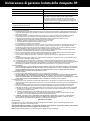 24
24
-
 25
25
-
 26
26
-
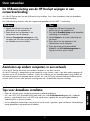 27
27
-
 28
28
-
 29
29
-
 30
30
-
 31
31
-
 32
32
-
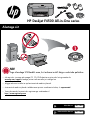 33
33
-
 34
34
-
 35
35
-
 36
36
-
 37
37
-
 38
38
-
 39
39
-
 40
40
-
 41
41
-
 42
42
-
 43
43
-
 44
44
-
 45
45
-
 46
46
-
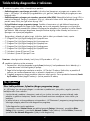 47
47
-
 48
48
-
 49
49
-
 50
50
-
 51
51
-
 52
52
-
 53
53
-
 54
54
-
 55
55
-
 56
56
-
 57
57
-
 58
58
-
 59
59
-
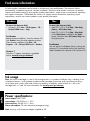 60
60
-
 61
61
-
 62
62
-
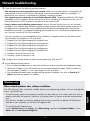 63
63
-
 64
64
-
 65
65
-
 66
66
-
 67
67
-
 68
68
-
 69
69
-
 70
70
-
 71
71
-
 72
72
-
 73
73
-
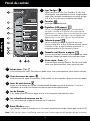 74
74
-
 75
75
-
 76
76
-
 77
77
-
 78
78
-
 79
79
-
 80
80
-
 81
81
-
 82
82
-
 83
83
-
 84
84
-
 85
85
-
 86
86
-
 87
87
-
 88
88
-
 89
89
-
 90
90
-
 91
91
-
 92
92
-
 93
93
-
 94
94
-
 95
95
-
 96
96
HP Deskjet F4580 Le manuel du propriétaire
- Taper
- Le manuel du propriétaire
- Ce manuel convient également à
dans d''autres langues
- italiano: HP Deskjet F4580 Manuale del proprietario
- English: HP Deskjet F4580 Owner's manual
- español: HP Deskjet F4580 El manual del propietario
- Deutsch: HP Deskjet F4580 Bedienungsanleitung
- Nederlands: HP Deskjet F4580 de handleiding
- português: HP Deskjet F4580 Manual do proprietário
- polski: HP Deskjet F4580 Instrukcja obsługi
- eesti: HP Deskjet F4580 Omaniku manuaal
Documents connexes
-
HP Deskjet F4580 Le manuel du propriétaire
-
HP Deskjet D5500 Printer series Le manuel du propriétaire
-
HP Deskjet 3059 Le manuel du propriétaire
-
HP Deskjet 3000 J310 series Le manuel du propriétaire
-
HP Deskjet F2400 All-in-One series Guide de démarrage rapide
-
HP Deskjet D1600 Printer series Le manuel du propriétaire
-
HP Officejet Pro K5400 Printer series Manuel utilisateur
-
HP Deskjet 2549 Le manuel du propriétaire
-
HP Deskjet 3520 e-All-in-One Printer series Le manuel du propriétaire
-
HP DeskJet 3631 All-in-One Le manuel du propriétaire